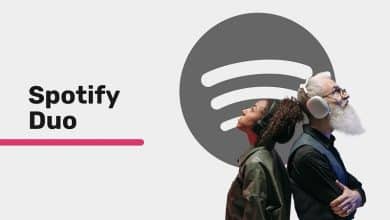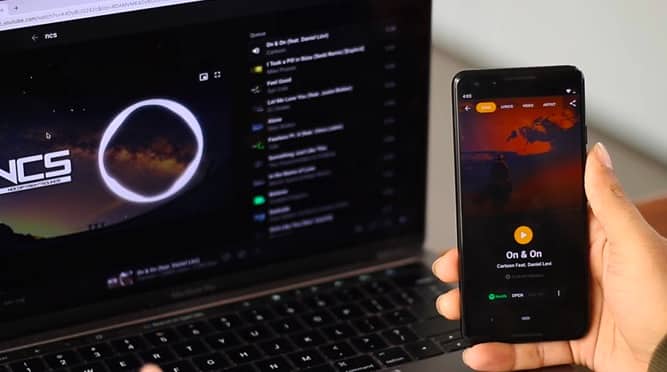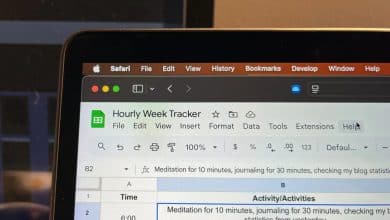في العام الماضي، اقتنيت جهازي TCL 75-Inch Class S5 UHD 4K LED Smart TVs with Fire TV، وتوقعت إعدادًا بسيطًا – مجرد توصيلها بالكهرباء والبدء في مشاهدة أحدث فيلم خيال علمي رائع في قائمتك. يا للأسف، كنت ساذجًا في ذلك. قضاء بعض الوقت في القوائم وتجربة الخيارات المختلفة أظهر لي أن هذه الأجهزة يمكن أن تفعل أكثر بكثير مما تحصل عليه بمجرد إخراجها من الصندوق.
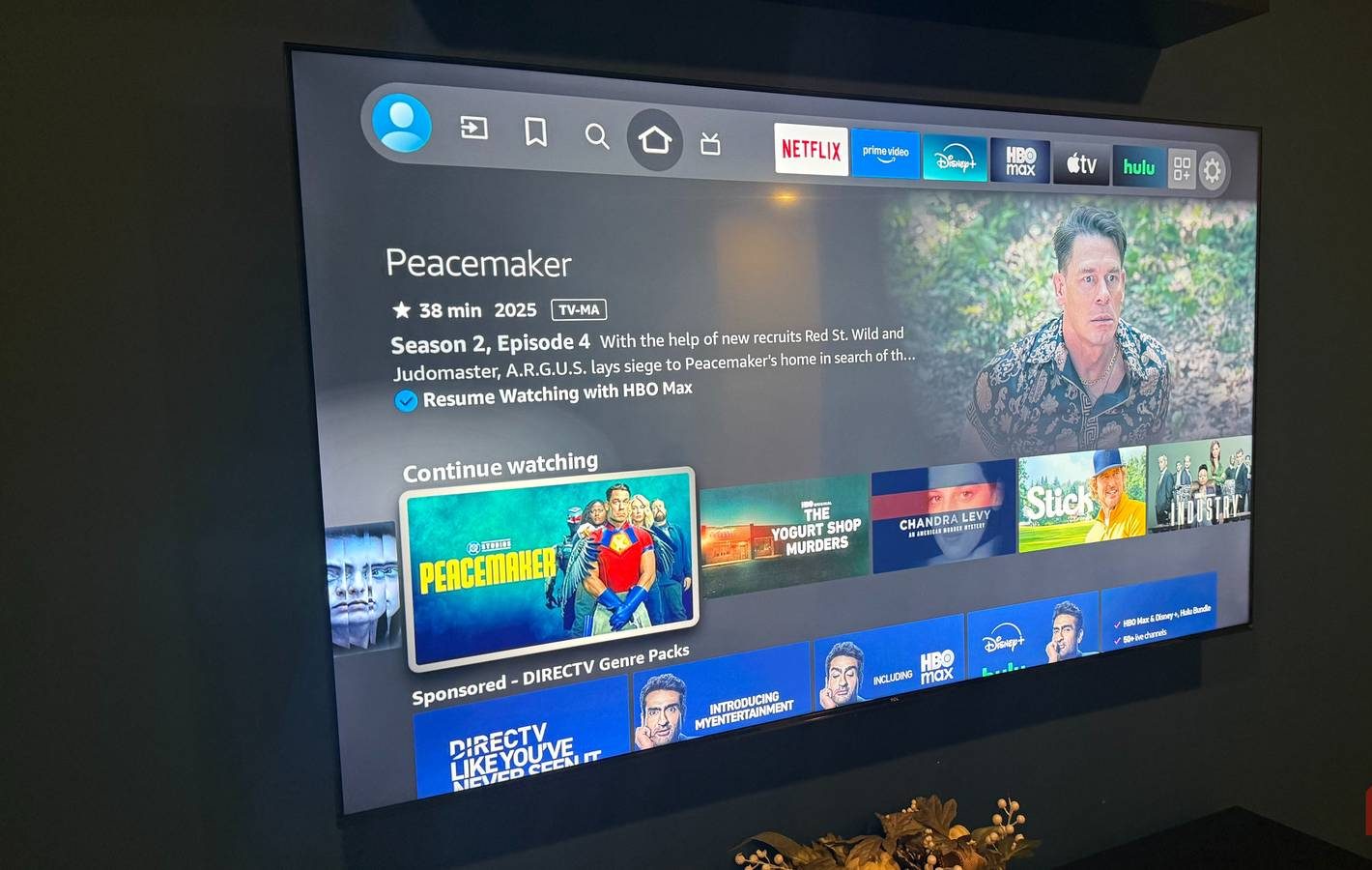
روابط سريعة
خصص أسماء المنافذ لسهولة التعرف عليها
توقف عن لعب “روليت HDMI”
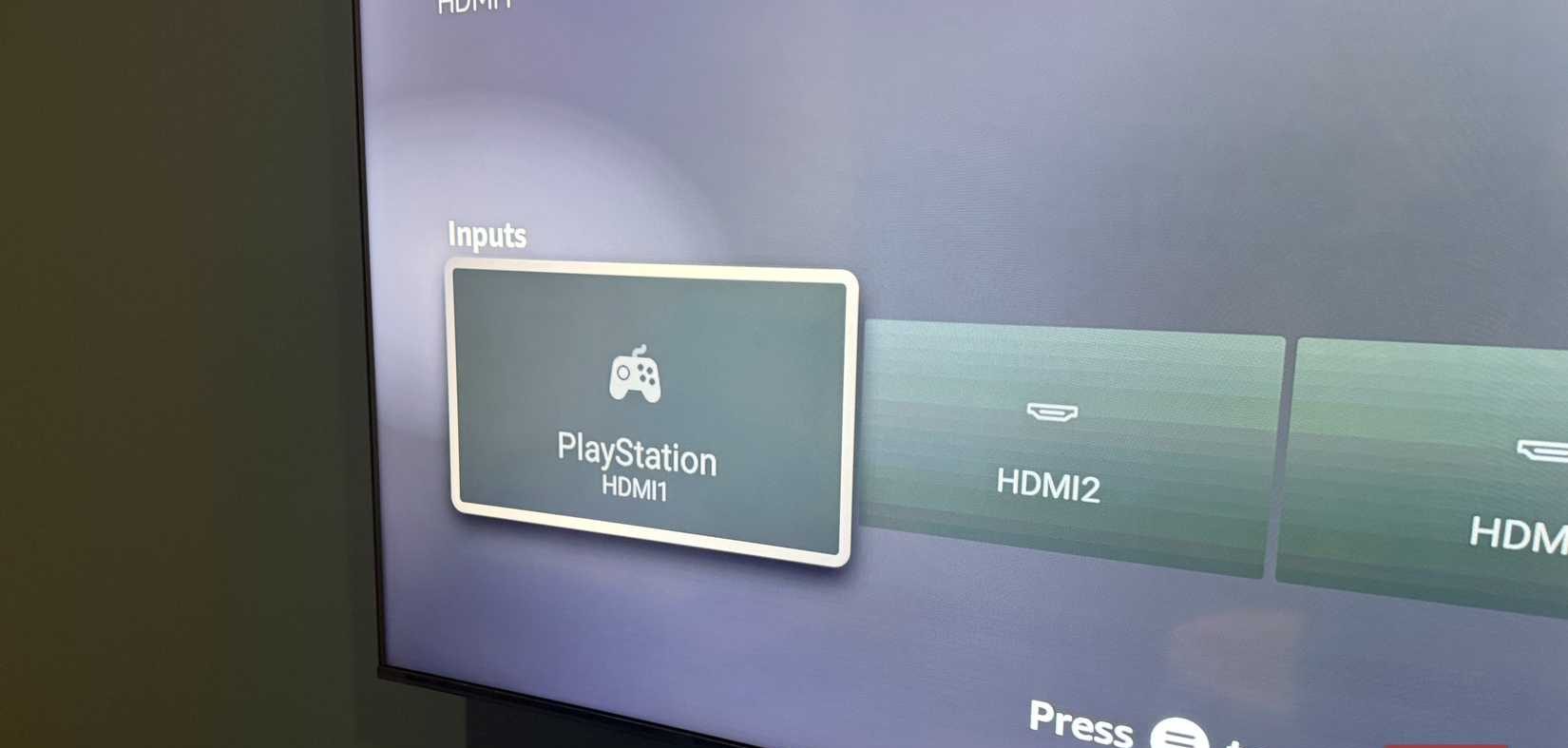
هل جلست يومًا تنقر بين “HDMI 1” و “HDMI 2” و “HDMI 3” متسائلاً أي واحد منهم متصل بجهاز الـ PlayStation الخاص بك؟ كان هذا الأمر يجننني أثناء إعدادي لقبو المنزل مع توصيل PS5 و Xbox Series X و Nintendo Switch. أصبح اختيار المنفذ الخاطئ باستمرار مصدر إزعاج يومي.
يتيح لك Fire TV استبدال هذه الملصقات العامة بأسماء الأجهزة الفعلية. انتقل إلى “Inputs” في شريط التنقل الرئيسي، وحدد منفذًا، ثم اضغط على زر القائمة (الذي يشبه الهمبرغر) على جهاز التحكم عن بعد. بعد ذلك، اختر “Edit Name”. بدلاً من الأرقام، أرى الآن أسماء الأجهزة الفعلية عند التبديل بين المنافذ.
عندما يأتي الأصدقاء للعب، يمكنهم الإمساك بجهاز التحكم عن بعد ومعرفة الجهاز الذي يريدون استخدامه على الفور. هذا التعديل الصغير يزيل الكثير من الإحباط اليومي. إن قضاء خمس دقائق في تسمية المنافذ بشكل صحيح سيوفر لك لحظات لا حصر لها من الارتباك.
نظّم شريط التطبيقات الخاص بك للوصول بنقرة واحدة
تخلَّ عن أولويات تطبيقات Amazon لصالح أولوياتك الخاصة
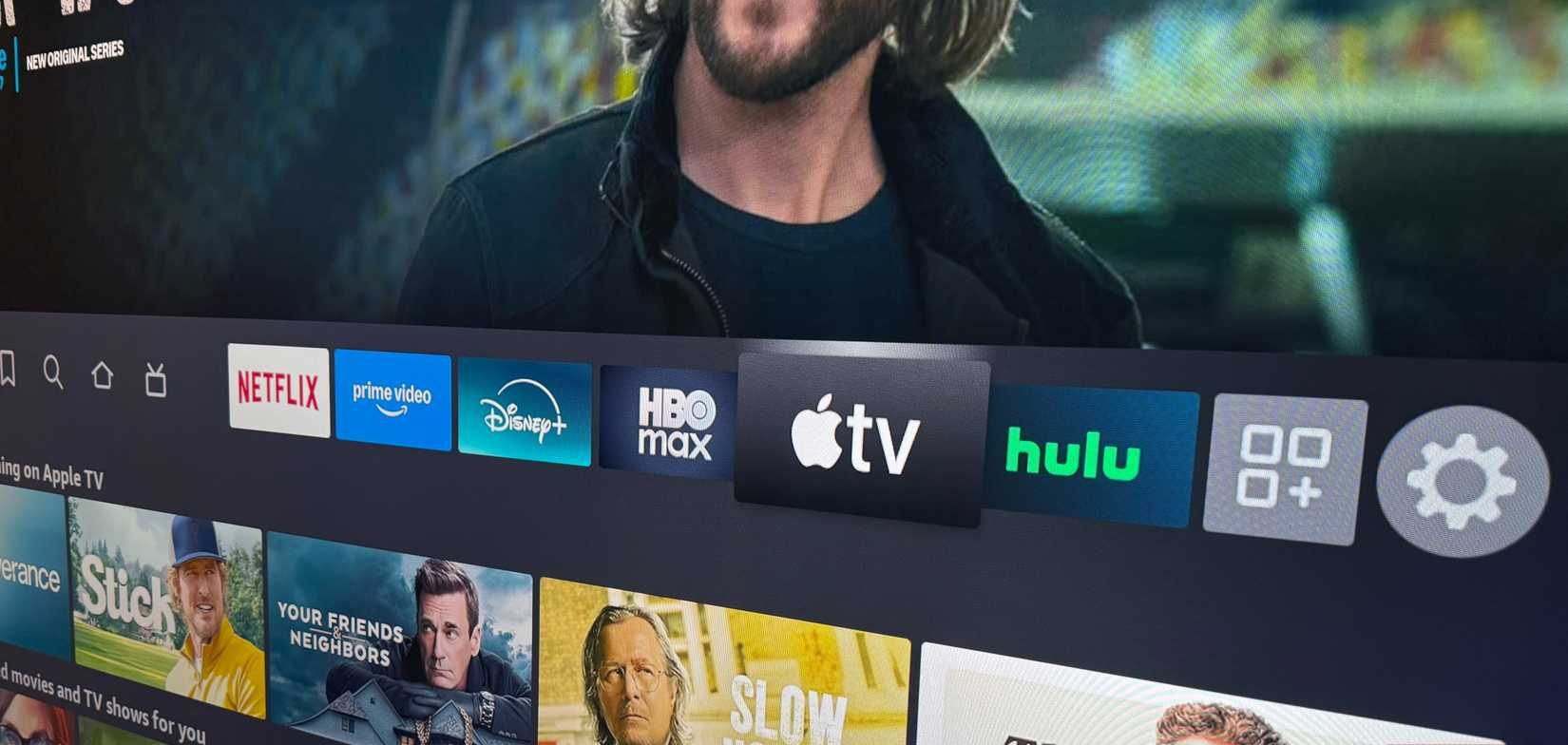
تريد Amazon أن ترى Prime Video وخدماتها الأخرى أولاً، ولكن ربما ليست هذه هي الطريقة التي تشاهد بها التلفزيون فعليًا. لقد قمت بإعداد تخطيطات تطبيقات مختلفة لكل غرفة بناءً على ما أستخدمه فعليًا هناك.
عادةً، عندما أكون في النادي الرياضي، أو أثناء الاسترخاء في الساونا، أقوم بتشغيل خدمات مثل Netflix و HBO Max و Spotify و BODi على تلفزيون النادي. أما في قبو المنزل، فأفضل تشغيل تطبيقات الألعاب مثل Twitch و YouTube و Steam Link.
لترتيب التطبيقات والقنوات، اذهب إلى “Your Apps and Channels” عبر شريط التنقل الرئيسي، ثم حرّك المؤشر إلى التطبيق الذي تريد نقله. اضغط على زر القائمة (الذي يشبه الهمبرغر) على جهاز التحكم عن بعد، واختر “Move” بجوار أي تطبيق لإعادة ترتيبه. يمكنك أيضًا إخفاء التطبيقات التي لا تستخدمها أبدًا. هذا التعديل البسيط يجعل جهاز Fire TV الخاص بك يبدو أكثر تخصيصًا، بدلاً من أن يكون مصممًا فقط من قبل فريق منتجات Amazon.
ربط جرس الباب Ring للحصول على تنبيهات فورية
لن تفوتك زيارة بعد الآن
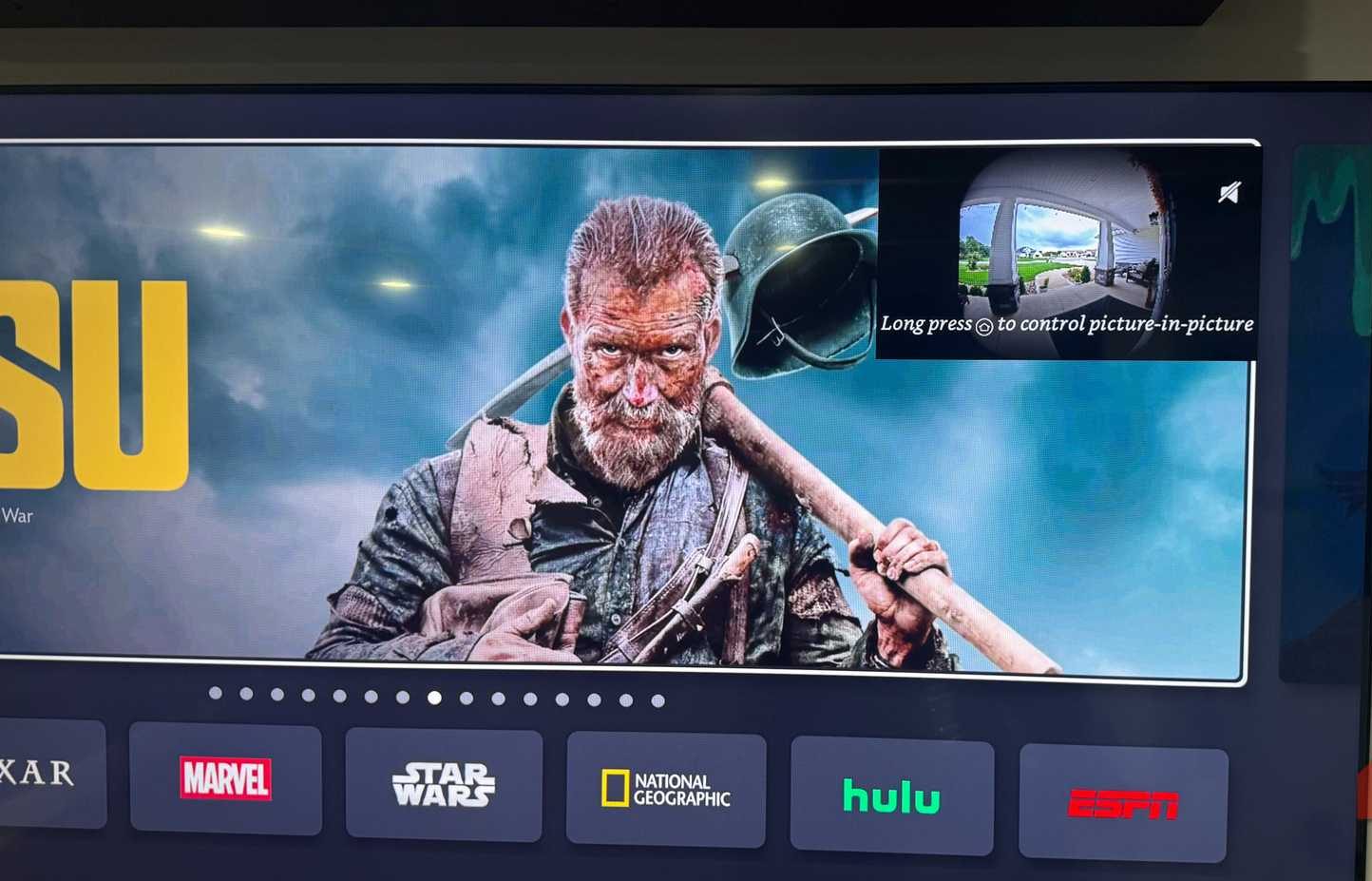
إحدى أروع الميزات المخفية في Fire TV هي التكامل مع Ring. تظهر إشعارات جرس الباب مباشرة على الشاشة أثناء مشاهدة أي شيء، مع عرض فيديو مباشر.
كل ما كان عليّ فعله لإعداد هذا هو تسجيل الدخول إلى حسابي في Amazon. لقد فوجئت بأن هذه الميزة جاهزة للاستخدام الفوري وبهذه البساطة.
تظهر الآن إشعارات التسليم وتنبيهات الزوار على الفور دون مقاطعة المحتوى الذي أشاهده. هذه الميزة مفيدة بشكل خاص لتلفزيوني الموجود في القبو، حيث لا يكون صوت جرس الباب مسموعًا دائمًا من الطابق السفلي.
إقران أجهزة Bluetooth للحصول على صوت أفضل
صوت لاسلكي يعمل حقًا
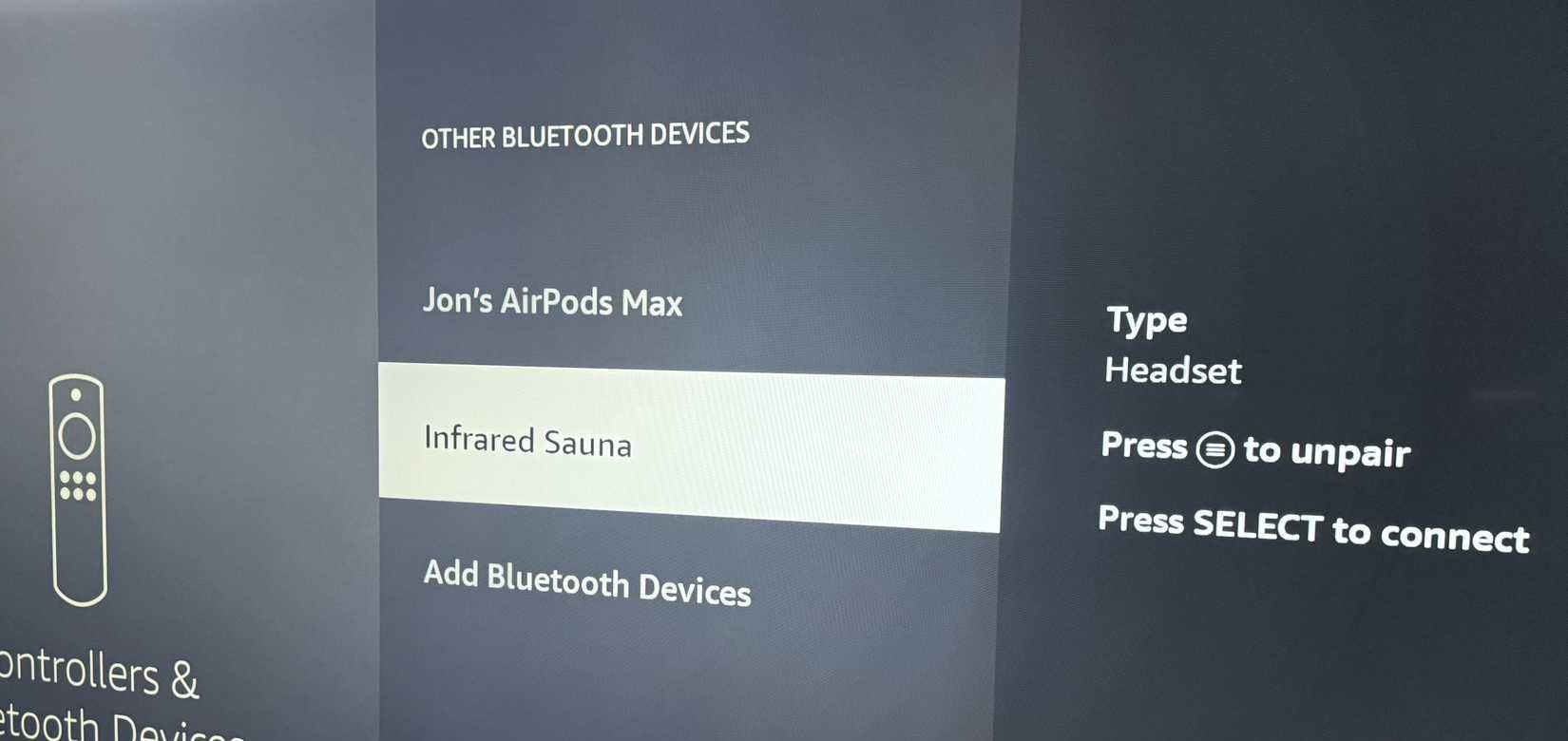
لم أفكر كثيرًا في ميزة Bluetooth في Fire TV حتى بدأت في توصيل مكبرات صوت وسماعات رأس مختلفة. يتم توصيل جهازي في النادي الرياضي بمكبرات الصوت المدمجة في الساونا، وهو ما يبدو أفضل بكثير من الصوت المدمج في التلفزيون.
لتفعيل هذه الميزة، الأمر بسيط: اذهب إلى Settings -> Controllers & Bluetooth Devices -> Other Bluetooth Devices واضغط على “Add Bluetooth Devices”. عندما أركض على جهاز المشي، أقوم بتوصيل AirPods الخاصة بي مباشرة بالتلفزيون، حتى لا أضطر إلى العبث بهاتفي.
يتذكر Fire TV العديد من الأجهزة المقترنة، مما يسهل التبديل بين مكبرات صوت الساونا وسماعات الرأس ببضع نقرات فقط على جهاز التحكم عن بعد.
تحسين إعدادات الصورة والصوت
اضبط شاشتك بشكل احترافي
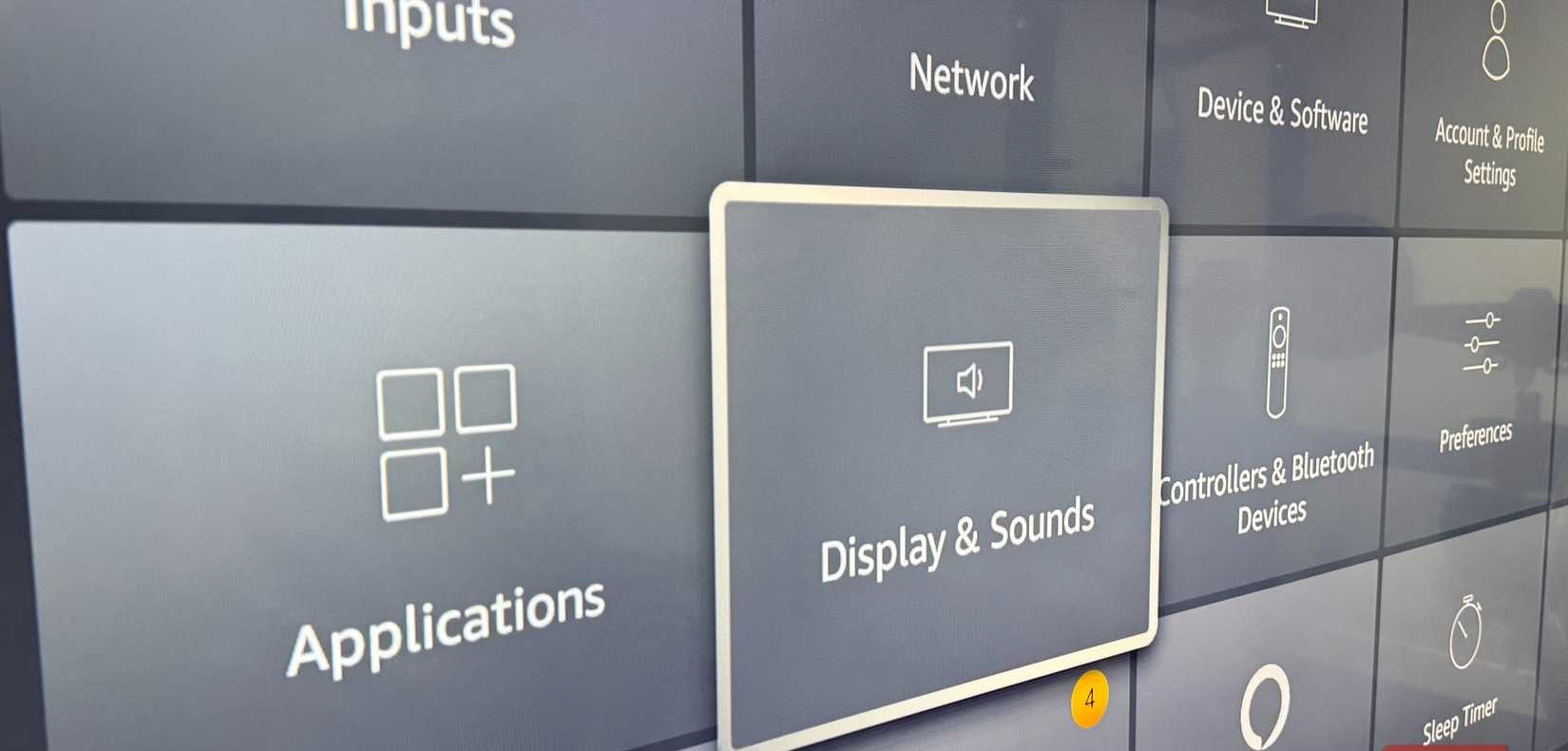
إعدادات الصورة الافتراضية جيدة، لكن تعديلها يدويًا يجعل كل شيء يبدو أفضل بكثير. اذهب إلى الإعدادات -> العرض والصوت -> العرض وابدأ بتعديل السطوع والتباين والألوان حتى تحصل على المظهر المناسب لغرفتك.
تعديلات الصوت مهمة أيضًا. “الوضع الليلي” رائع – المشاهد الصاخبة لن تفجر أذنيك، ويمكنك سماع ما يقوله الناس في المشاهد الهادئة بوضوح.
للألعاب، تحتاج إلى تشغيل “وضع الألعاب” لتقليل تأخر الإدخال. أيضًا، قم بتشغيل HDR10 و Dolby Vision إذا كنت تشاهد محتوى 4K بانتظام.
قم بالترقية إلى Ethernet للحصول على بث قوي وموثوق
تخلص من مشاكل Wi-Fi
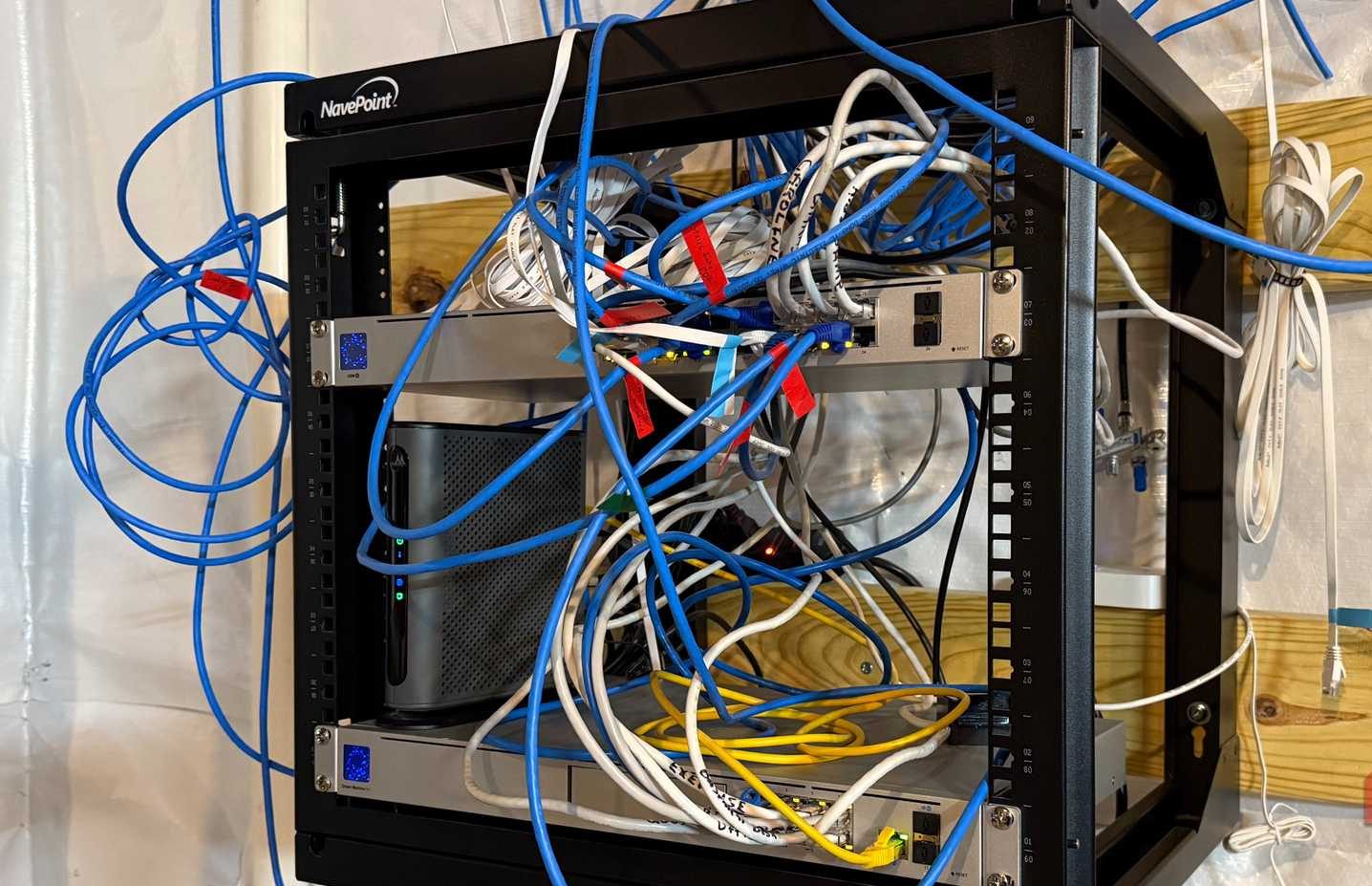
Wi-Fi جيد لمعظم الأشياء، ولكن بث 4K والألعاب السحابية يحتاجان حقًا إلى ثبات الاتصال السلكي. لقد سئمت من التخزين المؤقت العشوائي خلال أوقات الذروة، لذلك قمت بتوصيل Ethernet بكلتا الشاشتين باستخدام محولات USB بسيطة.
لاحظت التحسن على الفور. تبدأ عروض 4K على Netflix في التشغيل على الفور بدلاً من الثواني القليلة المزعجة من الدقة الضبابية.
تثبت اختبارات سرعة الإنترنت الخاصة بي ذلك – يوفر Ethernet السرعة الكاملة التي أدفع مقابلها، بينما يبلغ الحد الأقصى لـ Wi-Fi عادةً حوالي 80-90٪. عندما يقوم الجميع في الحي بالبث في الليل، يستمر Ethernet في العمل بينما يبدأ Wi-Fi في التقطيع.
قم بتركيب مجموعة داخل الجدار للحصول على إعداد نظيف واحترافي
تخلص من فوضى الكابلات

الكابلات المتدلية على الحائط تبدو سيئة، بغض النظر عن مدى جودة التلفزيون الخاص بك. بعد أشهر من العيش مع هذا المنظر المؤلم، فعلت شيئًا حيال ذلك أخيرًا وأخفيت جميع الكابلات في الحائط.
استخدمت HOME VISION Fixed TV Wall Mount مصنفة لتحمل وزن يصل إلى 264 رطلاً وتعمل مع أجهزة تلفزيون مقاس 48-120 بوصة. يبدو الآن كلا جهازي Fire TV وكأنهما يطفوان بدون أي كابلات مرئية. بالإضافة إلى المظهر الأفضل، فإن التثبيت على الحائط يضع الشاشة على ارتفاع المشاهدة المثالي.
تلفاز Fire TV الخاص بك يمكن أن يكون أكثر من مجرد جهاز عرض!
هذه التعديلات حولت أجهزة Fire TV الخاصة بي إلى شيء أكثر فاعلية بكثير من مجرد أجهزة بث عادية. النسخة الموجودة في صالة الألعاب الرياضية تتعامل مع التدريبات والاسترخاء بشكل مثالي، بينما يتفوق الجهاز الموجود في الطابق السفلي في الألعاب والأفلام.
هذه التعديلات لا تتطلب الكثير من الوقت، ولكنها تحسن بشكل كبير تجربة المشاهدة اليومية. ابدأ بإعادة تسمية المدخلات وتنظيم التطبيقات – ستلاحظ الفرق على الفور. ثم انتقل إلى المشاريع الأكبر مثل توصيل Ethernet، والتركيب على الحائط، و حظر الإعلانات عبر جهاز التوجيه الخاص بك عندما يكون لديك عطلة نهاية أسبوع فراغ.